Maison >tutoriels informatiques >connaissances en informatique >Assistant matériel Win7
Assistant matériel Win7
- WBOYWBOYWBOYWBOYWBOYWBOYWBOYWBOYWBOYWBOYWBOYWBOYWBavant
- 2024-02-13 14:21:07557parcourir
L'éditeur PHP Xiaoxin vous présente un outil logiciel pratique : Win7 Hardware Wizard. Il s'agit d'un outil d'installation de pilotes matériels spécialement conçu pour les systèmes Windows 7, qui peut aider les utilisateurs à installer et à mettre à jour les pilotes matériels informatiques rapidement et avec précision. Qu'il s'agisse d'un périphérique matériel récemment acheté ou d'un ancien périphérique qui doit être mis à jour, l'assistant matériel Win7 peut fournir les dernières instructions de téléchargement et d'installation des pilotes, permettant aux utilisateurs de résoudre facilement les problèmes de compatibilité matérielle et d'améliorer les performances et la stabilité de l'ordinateur. Utilisez l'assistant matériel Win7 pour rendre l'installation du pilote plus simple et rendre votre ordinateur plus efficace et plus fluide !
Processus de mise à niveau de Windows 7 vers Windows 10
Windows 7 vers Windows 10 peut être mis à niveau à l'aide de l'option de mise à niveau sur place sans perdre de fichiers et sans avoir à effacer l'appareil.
Les tâches de mise à niveau peuvent être effectuées à l'aide de l'outil de création de support, qui n'est pas seulement disponible pour Windows 7 mais également pour les appareils exécutant Windows 8.1.

Voici les étapes pour passer de Windows 7 à Windows 10. Si vous souhaitez effectuer une mise à niveau et effectuer une nouvelle installation, veuillez suivre les instructions étape par étape ci-dessous.
〓〓〓 Sommaire〓〓〓
Configuration matérielle minimale requise pour Windows 10 Comment créer une sauvegarde complète de Windows 7 Comment mettre à niveau Windows 7 vers Windows 10 1. Configuration matérielle minimale requise pour Windows 10Voici la configuration matérielle minimale requise pour l'installation de Windows 10 versions 1903 et 1909 Configuration matérielle requise :
Processeur : CPU 1 GHz ou plus rapide ou système sur puce (SoC)
Mémoire : 1 Go (32 bits) ou 2 Go (64 bits)
Espace disque dur :
Existant installation : 32 bits 16 Go ou 64 bits 20 Go
Nouvelle installation ou nouveau PC : 32 Go ou plus
Carte graphique : DirectX 9 ou supérieur avec pilote WDDM 1.0
Résolution d'affichage : 800 × 600
Réseau : Wi-Fi ou un adaptateur réseau Ethernet
Pour réussir la mise à niveau vers Windows 10, vous devrez également exécuter la dernière version de votre système d'exploitation actuel, dans ce cas "Windows 7 Service Pack 1". Si vous n'avez pas encore installé cette mise à jour, vous pouvez la télécharger ici :
https://www.microsoft.com/en-us/download/details.aspx?id=5842
Astuce : vous pouvez la télécharger en en ouvrant la commande Exécuter (raccourci clavier Windows + R), tapez winver et cliquez sur le bouton OK pour vérifier la version de Windows que vous exécutez.
Pour mettre à niveau Windows 7 vers Windows 10, une clé de produit Windows 10 valide est requise car vous ne pourrez plus utiliser la clé de produit Windows 7. Si vous essayez, vous recevrez le message « Cette clé de produit n'est pas valide. Veuillez vérifier et réessayer, ou essayer d'utiliser une clé différente ».
Mise à jour du 19 septembre 2019 : vous pouvez toujours effectuer une mise à niveau vers Windows 10 à l'aide d'une clé de produit Windows 7, mais veuillez noter que Microsoft n'offre plus de mises à niveau gratuites, Microsoft peut donc arrêter d'activer les appareils utilisant cette méthode à tout moment.
2. Comment créer une sauvegarde complète de Windows 7Bien que Microsoft ait amélioré le processus de mise à niveau de Windows 10, il y a toujours des échecs de mise à niveau. Afin d'éviter tout problème, vous devez vous assurer de faire une sauvegarde complète du système. en cas d'urgence. Heureusement, Windows 7 et Windows 8.1 sont livrés avec des outils de sauvegarde d'image système qui peuvent créer des sauvegardes de l'intégralité de votre ordinateur.
3. Comment mettre à niveau Windows 7 vers Windows 10Avant de démarrer le processus de mise à niveau, il est recommandé de désinstaller tous les logiciels susceptibles de vous empêcher de réussir la mise à niveau vers Windows 10, tels que les logiciels antivirus, les logiciels de sécurité et les anciens logiciels tiers. applications.
Vous devez également déconnecter tout le matériel connecté à votre ordinateur, y compris les imprimantes, les téléphones, les appareils photo, les disques durs externes et autres périphériques USB. Parfois, les appareils connectés peuvent être à l’origine d’une panne du système lors d’une mise à niveau.
Procédez comme suit pour passer de Windows 7 à Windows 10 :
1 Téléchargez l'outil de création multimédia de Microsoft.
Conseil : Si vous utilisez une ancienne version d'Internet Explorer, vous ne pourrez peut-être pas accéder au site Web de téléchargement de Microsoft. Si tel est le cas, vous devrez utiliser un autre navigateur Web, tel que Google Chrome.
2. Cliquez sur le bouton « Télécharger l'outil maintenant » et enregistrez le programme d'installation sur votre ordinateur.
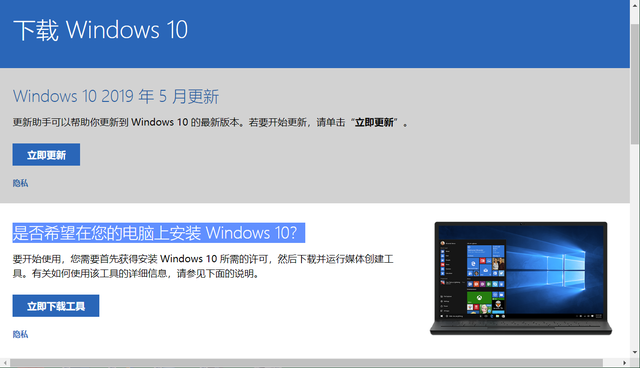
3. Double-cliquez sur MediaCreationTool1903.exe (il peut également s'agir d'autres numéros, Microsoft publie différentes versions à des moments différents) pour démarrer l'assistant d'installation de Windows 10.
4. Cliquez pour accepter le contrat de licence.
5. Sélectionnez l'option « Mettre à niveau ce PC maintenant » pour télécharger le fichier et lancer la mise à niveau.
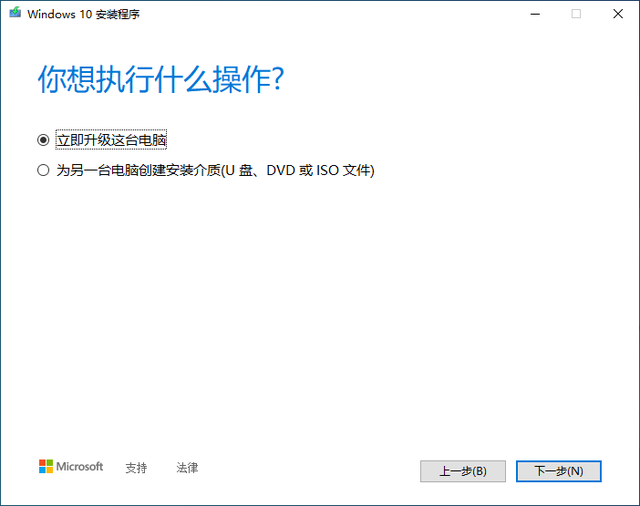
6. Cliquez sur le bouton Suivant.
7. Commencez à télécharger le fichier de mise à niveau de Windows 10.
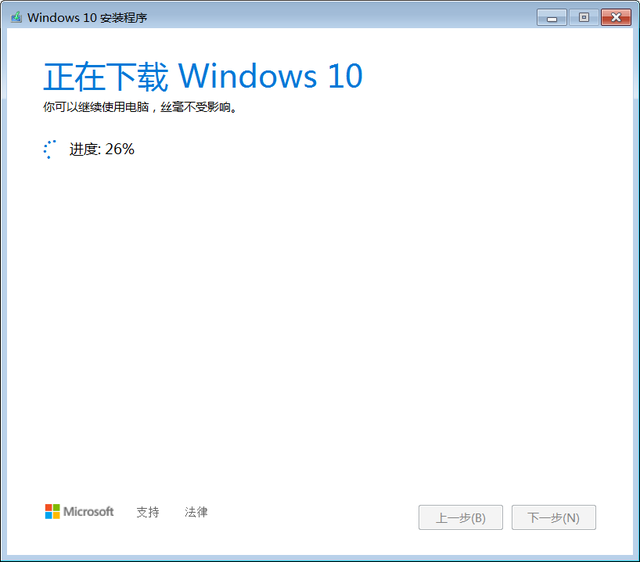
8. Une fois le téléchargement terminé, suivez les instructions de l'assistant et cliquez sur le bouton Suivant.
9. Cliquez sur le bouton "Accepter" pour accepter à nouveau le contrat de licence.
10. Sélectionnez l'option Conserver les fichiers et applications personnels.
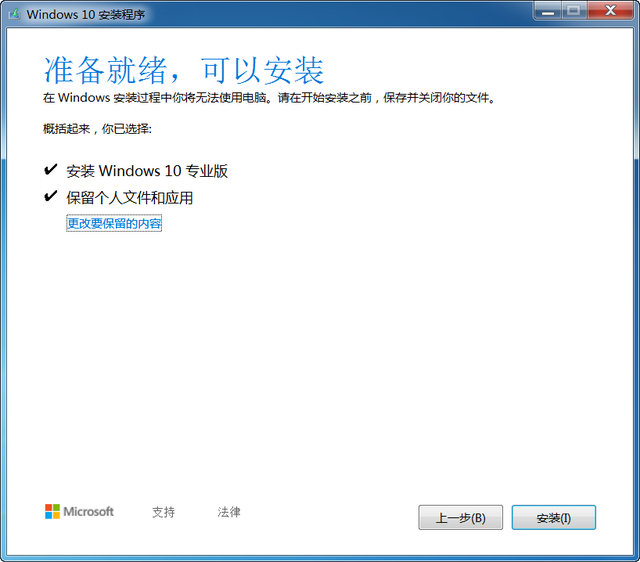
11. Cliquez sur le bouton d'installation.
Une fois l'installation terminée, vous devez terminer l'expérience simple prête à l'emploi (OOBE) pour terminer la configuration de Windows 10, puis vous verrez à nouveau le bureau familier avec chaque nouvelle fonctionnalité fournie avec Windows 10.
Assurez-vous également d'utiliser le Gestionnaire de périphériques pour vérifier que les pilotes matériels sont correctement installés sur votre système, réinstallez le logiciel antivirus et tout autre logiciel que vous avez désinstallé avant la mise à niveau.
Lecture approfondie :■>>Vous utilisez toujours Windows 7 ? Après avoir lu ces 7 points, je vous garantis que je souhaite passer à Windows 10 immédiatement
■>>Microsoft cessera de prendre en charge Windows 7 en janvier de l'année prochaine. Insistez-vous toujours pour l'utiliser, n'avez-vous pas peur des problèmes ?
■>>Le système d'exploitation de l'ordinateur doit-il être mis à niveau de Win7/8 vers Win10 ? Écoutez ce que disent les experts
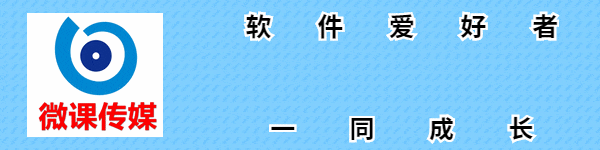
1. Le compte principal [Micro Class Media] se concentre sur le partage de logiciels, veuillez suivre, commenter, collecter et transmettre.
2. Si vous avez des questions pendant vos études, n'hésitez pas à communiquer avec moi. Recherchez [Micro Lesson Media] sur Toutiao aujourd'hui.
Ce qui précède est le contenu détaillé de. pour plus d'informations, suivez d'autres articles connexes sur le site Web de PHP en chinois!
Articles Liés
Voir plus- Comment ignorer le mot de passe de mise sous tension et se connecter directement dans win7 ?
- clé d'activation du produit win7
- Comment partitionner le disque dur dans le système Win7
- Que dois-je faire si mon bureau Win10 se bloque et que seule la souris peut bouger ?
- Méthode efficace pour résoudre l'échec de l'installation du pilote

